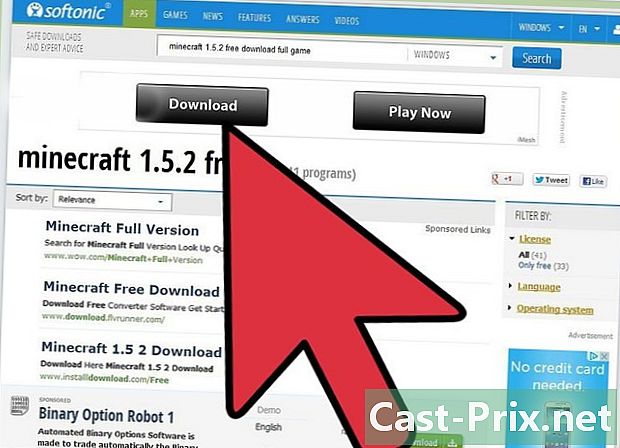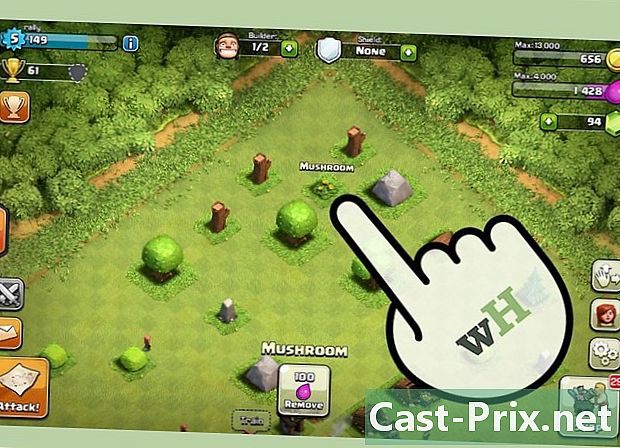Com compartir un fitxer al lloc web d’ADrive
Autora:
Robert Simon
Data De La Creació:
21 Juny 2021
Data D’Actualització:
1 Juliol 2024

Content
- etapes
- 1a part Connecta’t per a l’Adrive
- 2ª part de fitxers compartits
- Part 3 Envia un correu electrònic amb un enllaç de compartir a ADrive
- 4a part Deixeu de compartir fitxers
ADrive és un servei de gestió i emmagatzematge de fitxers basat en núvol disponible en diverses plataformes. També permet a la gent col·laborar mitjançant l'intercanvi de fitxers. L’ús compartit es pot fer directament des del lloc web mitjançant qualsevol navegador. Comença generant un enllaç compartit que podeu distribuir, i tot aquell que tingui accés a aquest enllaç compartit podrà accedir al fitxer.
etapes
1a part Connecta’t per a l’Adrive
- Obriu un navegador web. Inicieu el vostre navegador web favorit fent doble clic a la icona de l'escriptori.
-

Vés a ADrive. A la barra d'adreces que hi ha a la part superior del navegador, escriviu http://www.adrive.com i premeu "Enter". -

Inicia sessió. Feu clic al botó "Inicieu la sessió" situat a la part superior dreta de la pàgina. Introduïu la vostra adreça de correu electrònic i la vostra contrasenya als camps corresponents i feu clic al botó "Iniciar sessió" per continuar. -

Vés a "Els meus fitxers". La pàgina principal d’ADrive és una mica confusa. Heu d’anar directament al directori principal del vostre fitxer fent clic al botó "Els meus fitxers" a la part esquerra de la pàgina.
2ª part de fitxers compartits
-

Seleccioneu fitxers per compartir. Examineu les carpetes ADrive fent clic sobre elles fins que estigueu a la carpeta on es troben els fitxers que voleu compartir. Marqueu les caselles que hi ha al costat dels fitxers per seleccionar-les.- Podeu consultar tants fitxers com vulgueu.
-

Genereu els enllaços per compartir. A la part dreta de la pàgina, hi ha una secció "Accions". Aquesta secció només apareix quan comproveu un fitxer. Feu clic a "Enllaç compartit" en aquesta secció i ja es poden compartir els fitxers, amb la creació del seu propi enllaç compartit. -

Consulteu el "Enllaç públic". Tot i que compartiu diversos fitxers junts, cadascun tindrà el seu propi enllaç de compartició. Recull-los un per un.- Marqueu la casella corresponent al primer fitxer que voleu compartir. Feu clic a "Veure enllaç públic" a la secció "Accions" i es mostrarà l'enllaç per compartir. Copiar-lo.
- Repetiu aquest procediment tantes vegades com vulgueu, per a tots els fitxers compartits.
-

Comparteix els enllaços. Enganxeu els enllaços a rie, IM, Facebook, etc. Envia-les, comparteix-les o publica-les segons el que vulguis fer.- Qualsevol que tingui accés a aquests enllaços compartits ja pot accedir als fitxers que acabeu de compartir.
Part 3 Envia un correu electrònic amb un enllaç de compartir a ADrive
-

Seleccioneu el fitxer que voleu compartir. Navegueu a través de les vostres carpetes ADrive fent clic sobre elles fins que estigueu a la carpeta que conté el fitxer per compartir. Marqueu la casella que hi ha al costat d’aquest fitxer per seleccionar-la. -

Generar un enllaç per compartir. A la part dreta de la pàgina, hi ha la secció "Accions". Aquesta secció només apareix quan comproveu un fitxer. Feu clic a "Comparteix l'enllaç" en aquesta secció. Ara es pot compartir el fitxer, gràcies a la creació del seu propi enllaç compartit. -

Envia un correu electrònic. ADrive està equipat amb un client o funció. No cal deixar el lloc web per enviar l’enllaç de compartir per correu electrònic. Marqueu la casella del fitxer que compartiu i, a continuació, feu clic a l'enllaç "Enviar a un amic" de la secció "Accions".- Sereu redirigits a una altra pàgina amb un formulari rie. Introduïu l’adreça de correu electrònic del destinatari, una (opcional) i els números d’autenticació als camps corresponents.
- Feu clic al botó "Enviar un" quan hagueu acabat.
-

Consulteu el destinatari. Consulteu el destinatari si podien veure el vostre correu electrònic a la safata d'entrada. Si no és així, digueu-li que comprovi el seu correu brossa. Hauria de provenir de la descà[email protected].- Contindrà el nom del fitxer juntament amb l'enllaç que comparteix. El destinatari pot utilitzar aquest enllaç per accedir i descarregar el fitxer.
4a part Deixeu de compartir fitxers
-

Seleccioneu els fitxers que ja no es comparteixin. Permet navegar per les carpetes ADrive fent clic sobre elles fins que estigueu a la carpeta que conté els fitxers que vau compartir. Marqueu les caselles del costat dels fitxers per seleccionar-les.- Podeu marcar tantes caselles com vulgueu.
-

Observeu les seleccions del fitxer. L’enllaç "No comparteix" a la secció "Accions" només apareixerà si els fitxers que heu seleccionat tenen un enllaç compartit. Si un d’ells no en té, l’enllaç no apareixerà. Així que tingueu cura de seleccionar només els fitxers que tinguin enllaços compartits. -

Suprimeix els enllaços per compartir. A la secció "Accions", feu clic a "Deixa de compartir l'enllaç". L’enllaç públic generat es suprimirà i els fitxers ja no es compartiran.

- No faci correu brossa als vostres enllaços, les persones podrien estar molestes.